Tutoriel : personnalisez les rendus Word de R markdown
J’utilise quotidiennement le format R markdown, notamment pour réaliser des comptes rendus d’analyses statistiques.
J’utilise le rendu html pour construire le document – je le knit régulièrement pour vérifier que la sortie est bien conforme à mes attentes, c’est-à-dire que ce qui est affiché correspond bien à ce que je souhaite faire apparaître.
J’utilise ensuite un rendu Word, pour transmettre à mes clients, mes étudiants ou mes collaborateurs, une première version de mon travail.
J’aime bien ce format parce qu’il est facile à commenter et que de nouveaux éléments (images, paragraphe, etc…) peuvent facilement être ajoutés par tout le monde (il suffit simplement de savoir utiliser Word).
Enfin, j’utilise le rendu pdf comme version finale de mon travail.
C’est déjà génial de pouvoir générer un document Word à partir d’un document R markdown ! Mais au fil du temps, j’ai eu envie de l’améliorer pour obtenir un rendu plus personnel.
J’ai alors écrit un court tutoriel pour vous montrer comment le faire, en pas à pas.
Prérequis
Pour bien comprendre cet article, dédié à la personnalisation de documents Word générés à partir de R markdown, il est nécessaire de savoir :
- encapsuler son dossier de travail dans un projet R. Pour plus de détails, consultez le premier chapitre de l’article “7 étapes pour organiser son travail sous R”.
- organiser son projet R. Pour plus de détails, consultez le deuxième chapitre de l’article “7 étapes pour organiser son travail sous R”
- utiliser le format R markdown. Pour plus de détails, vous pouvez consulter mon guide démarrage en R markdown
ou encore l’article “10 astuces pour améliorer vos documents en R markdwon”.
Tutoriel : personnalisez vos rendus Word
Le principe de cette amélioration des rendus Word, consiste à :
- Créer un document Word avec les styles que vous souhaitez appliquer à vos rendus Word,
- Inclure ce document Word dans l’entête du fichier Rmd, dans la partie consacrée au rendu Word
Ouvrir un nouveau document.Rmd
Dans votre projet R : File –> New File –> Rmarkdown
Enregistrez le dans le projet R
File –> Save as.
Donnez lui n’importe quel nom, “test_word” par exemple.
Knitez "test_word.rmd" en word

Voici le rendu :
Renommez ce document
Enregistrez le document, dans le même répertoire que votre document .Rmd dont vous voulez améliorer le rendu Word, en le nommant “word_styles_references.docx”, par exemple.
Modifiez les éléments de style de ce document "word_styles_references.docx"
Par exemple :
- Sélectionnez le titre
- Passez le en taille 36, en majuscule, en couleur rouge, et en police Trebuchet MS
- Ouvrez le menu des Styles
- Repérez le style de l’élément modifié dans la liste (il suffit de faire dérouler).
- Choisissez Mettre à jour pour correspondre à la sélection
- Recommencez avec un autre élément
Au final vous pourriez obtenir ceci par exemple :
- Enregistrez le document (sans modifier le nom)
Ajouter ce document Word dans votre Rmd
Il s’agit d’ajouter l’option `reference_docx: word_styles_references.docx` dans l’en-tête du document rmd que vous souhaitez kniter en Word :

Knitez en Word votre document rmd
Les styles du document que vous avez créé seront automatiquement appliqués au rendu word. Voici un exemple :
Conclusion
J’espère que ce court tutoriel vous permettra d’améliorer facilement vos rendus Word afin qu’ils correspondent davantage à vos besoins.
Si nécessaire, vous trouverez des informations complémentaires ici, et là.
Si cet article vous a plu, ou vous a été utile, et si vous le souhaitez, vous pouvez soutenir ce blog en faisant un don sur sa page Tipeee 🙏
Crédits photos : Image par SnapwireSnaps de Pixabay
Prolongez votre lecture avec d’autres articles “astuces”
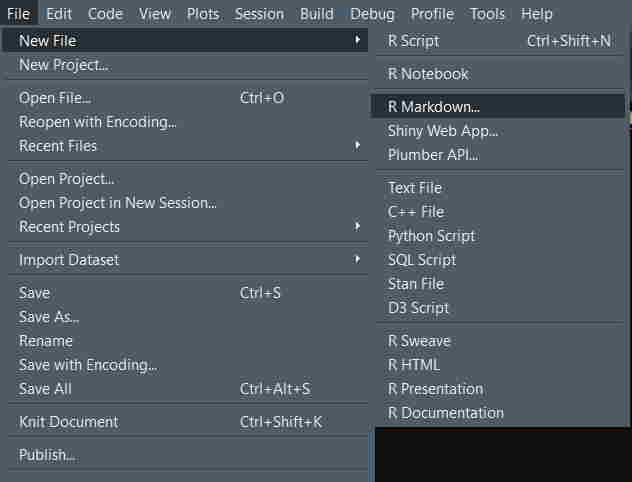
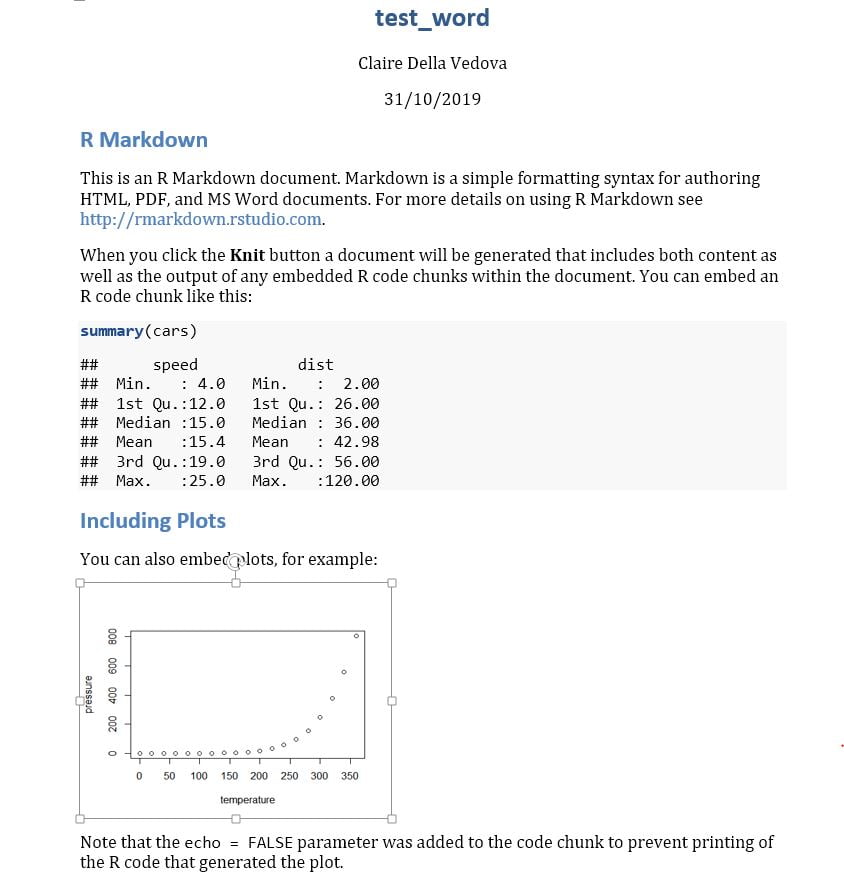


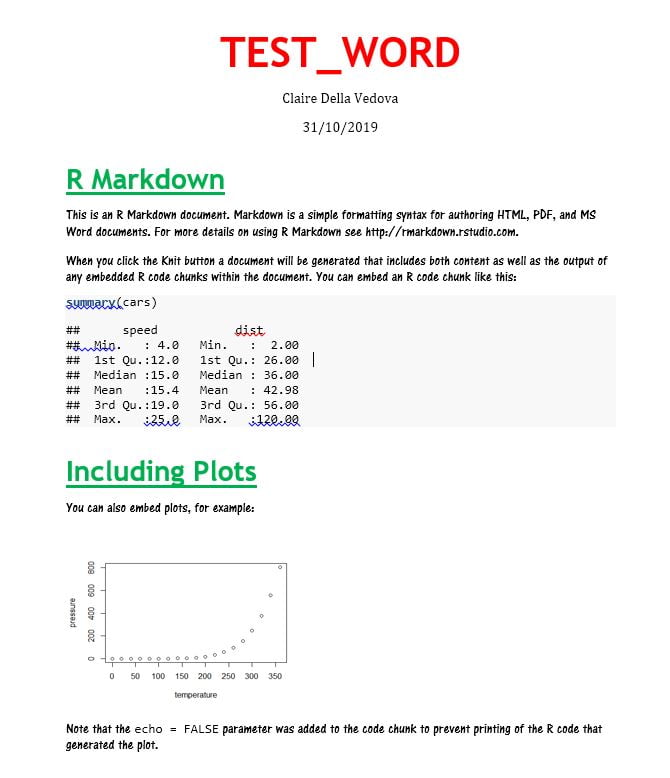


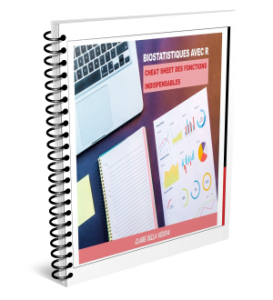
10 réponses
Bonjour Claire Merci beaucoup pour le tutoriel
Merci du tutoriel.
Mais je n’arrive pas à obtenir le fichier word avec les rendus que je souhaite, j’ai pourtant scrupuleusement suivis les étapes. Voici le message sur la console (plus bas)
|……… | 14%
ordinary text without R code
|………………. | 29%
label: setup (with options)
List of 1
$ include:
processing file: test_word.Rmd
logi FALSE
|………………………. | 43%
ordinary text without R code
|………………………………. | 57%
label: cars
|………………………………………. | 71%
ordinary text without R code
|……………………………………………….. | 86%
label: pressure (with options)
List of 1
$ echo: logi FALSE
|………………………………………………………..| 100%
ordinary text without R code
“C:/Program Files/RStudio/bin/pandoc/pandoc” RTS -K512m -RTS test_word.utf8.md –to docx –from markdown autolink_bare_uris tex_math_single_backslash smart –output test_word.docx –highlight-style tango –lua-filter “C:/Users/HP/Documents/R/win-library/3.6/rmarkdown/rmd/lua/pagebreak.lua”
output file: test_word.knit.md
Output created: test_word.docx
Bonjour,
je ne vois pas de message d’erreur dans le code !
Bonsoir Claire,
Merci encore pour cet article qui viennent renforcer nos connaissances
Bonjour Claire,
merci beaucoup pour ce tutoriel de qualité qui m’a motivé à passer à Rmarkdown !
Une question comment éviter que des signes ne s’affichent à la place des accents français comme “é” à la place du “é” ?
Merci d’avance
Bonjour Benjamin,
lorsque je travaille en projet R et que j’ouvre R Studio, puis le rmd, je n’ai pas de problème d’accent. Les problèmes d’accent surviennent quand j’ouvre R studio en cliquant sur le rmd.
Bonne continuation
Bonjour Claire,
Merci pour vos tutos c’est clair et simple à comprendre même pour des débutants.
J’aurai une question: je crée mon premier .rmd en sortie : un document word. j’ai crée comme vous avez indiqué un doc de ref pour la mise ne page en faisant:
output: word_document
reference_docx: maquette.docx
mon souci est qu’il ne prend pas en compte la mise en page du doc “maquette.docx”. Petite précision supplémentaire, je n’ai pas word sur mon ordi donc la mise ne page je l’ai faite sur writer libreoffice. Avez-vous une idée du pourquoi lorsque je lance le knit il ne prend pas en compte le doc de reférence “maquette.docx”?
Bonjour,
je vous conseille de reprendre les étapes décrites dans l’article. Il faut générer le .docx qui servira de maquette, avec Rmarkdown. Le sauver en docx. Le réouvrir, faire les changements souhaités, et l’enregistrer dans le même dossier que votre script.Rmd pour lequel vous voulez un rendu avec la maquette.
Je ne sais pas comment cela se passe avec libre office.
Bonne continuation
Bonjour,
Je débute avec R Markdown, je ne trouve pas comment ajouter un pied de page pour par exemple insérer un numéro de page?
Es-ce possible pour un doc word
D’avance merci
Bonjour,
je ne pense pas que cela soit possible directement.
Par contre, vous pouvez peut être réaliser un template word dans lequel vous insérez des numéros de page.
Vous trouverez des explications dans cet article : https://delladata.fr/tutoriel-personnalisez-word-rmarkdown/
Bonne continuation